- Зохиолч Abigail Brown [email protected].
- Public 2023-12-17 06:56.
- Хамгийн сүүлд өөрчлөгдсөн 2025-01-24 12:18.
Холбогдохыг оролдох үед сүлжээнд хэвлэгч олох боломжгүй байдаг. Гэсэн хэдий ч энэ нь аль хэдийн холбогдсон утасгүй принтерийг ашиглахыг оролдох үед тохиолдож болно. Хайлт хийх үед принтер боломжтой принтер болон төхөөрөмжүүдийн жагсаалтад харагдахгүй.
Сүлжээнээс хэвлэгч олох боломжгүй болсон шалтгаанууд
Энэ асуудлын хамгийн нийтлэг бөгөөд амархан шийдэгдэх шалтгаан нь принтер офлайн байгаа явдал юм. Гэсэн хэдий ч энэ нь дараах хэд хэдэн хүчин зүйлээс шалтгаалж болно:
- Windows тохиргоог идэвхгүй болгосон.
- Хэвлэгчийг гэрийн бүлэгт нэмээгүй.
- Хэвлэгч сүлжээнд зөв холбогдоогүй байна.
- Шинэчлэлт шаардлагатай.
- Сүлжээнд асуудал гарлаа.
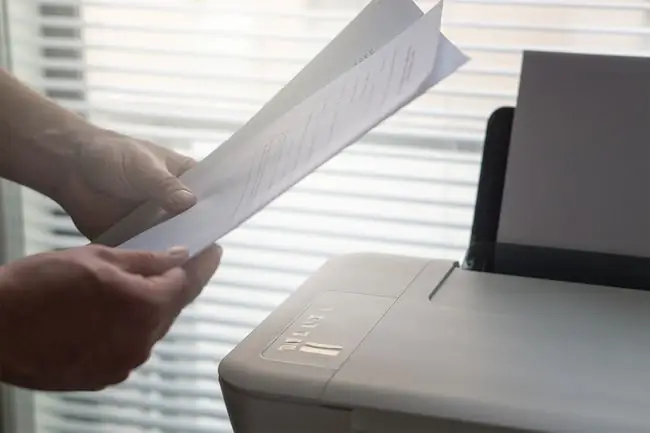
Сүлжээнээс принтер олох боломжгүйг хэрхэн засах вэ
Энэ асуудлын шийдэл нь дахин ачаалахтай адил энгийн байж болно. Хэрэв энэ нь танд холбогдохыг зөвшөөрөхгүй бол тохиргоог шалгах, шинэчлэлт суулгах, сүлжээний асуудал байгаа эсэхийг шалгах нь хамгийн сайн алхам юм.
Энэ нийтлэл дэх заавар нь Windows 10, Windows 8 болон Windows 7-д хамаарна.
-
Windows системээ дахин эхлүүлнэ үү. Та Windows системээ шинэчлэлт суулгахыг хүлээх хэрэгтэй болж магадгүй. Принтер болон таны Windows системийг дахин эхлүүлэх нь ихэвчлэн хачирхалтай холболтын асуудлыг шийдвэрлэх болно.
-
Рутер болон модемоо дахин эхлүүлнэ үү. Ингэх нь энгийн сүлжээний холболтын асуудлыг шийдвэрлэх өөр нэг арга юм.
Та чиглүүлэгчээ дахин эхлүүлэх үед сүлжээнд байгаа төхөөрөмж бүрийн сүлжээний холболтыг таслах тул бусад хүмүүс сүлжээнд холбогдсон бол тасалдлыг тэдэнд мэдэгдэхээ мартуузай.
- Хэвлэгчийнхээ программыг хэрхэн шинэчлэх талаар мэдэхийн тулд принтер үйлдвэрлэгчийнхээ зааврыг шалгана уу. Принтер дээр төхөөрөмжийг шинэчлэх арга замыг цэсийн сонголтуудаас харна уу. Илэрсэн принтерийн програмын шинэ хувилбарыг татаж аваад суулгана уу. Энэ процесс нь принтерийг дахин ачаалах шаардлагатай байж магадгүй.
- Боломжтой Windows шинэчлэлтүүдийг татаж аваад суулгана уу. Хэрэв асуувал системийг дахин эхлүүлэхийг зөвшөөрнө үү. Шинэчлэлт байхгүй гэсэн мессежийг харах хүртэл үйл явцыг давтана уу. Дараа нь хэвлэлтийг туршина уу.
-
Windows дээрх принтерийн драйверуудаа шинэчилнэ үү. Ихэнх тохиолдолд та төхөөрөмжийнхөө хамгийн сүүлийн үеийн драйверуудыг үйлдвэрлэгчийн вэбсайтаас олж болно. Жишээлбэл, Brother, Canon, Epson, HP зэрэг нь төхөөрөмжийн драйверуудыг онлайнаар хангадаг. Зарим үйлдвэрлэгчид асуудлыг засах, гүйцэтгэлийг сайжруулах эсвэл аюулгүй байдлыг сайжруулах шинэчлэлтүүдийг үе үе гаргадаг.
Драйвер шинэчлэх программ хангамж танаас одоо байгаа драйверуудаа устгахыг шаардаж болзошгүй тул системийг дахин эхлүүлэхэд бэлэн байгаарай.
- Тодорхой төхөөрөмжүүдийн холболтын янз бүрийн асуудлыг засахын тулд чиглүүлэгчийнхээ програм хангамжийг шинэчилнэ үү. Ихэнх тохиолдолд та чиглүүлэгчийнхээ сүлжээний хаягийг хөтөч дээр оруулснаар чиглүүлэгчийн удирдлагын хуудас руу нэвтрэх боломжтой. Хэрэв төхөөрөмжийг дахин эхлүүлж, шинэчилснээр сүлжээний принтерийн асуудал тань шийдэгдэхгүй бол та бүх зүйлийг дахин ажиллуулахын тулд тодорхой тохиргоог өөрчлөх шаардлагатай болж магадгүй.
-
Хэвлэгчийнхээ удирдлагын тохиргооноос сүлжээний холболтын өөр аргыг сонгоно уу. Хэрэв та Wi-Fi сүлжээгээр принтертэй холбогдоход байнга бэрхшээлтэй тулгарвал оронд нь Bluetooth эсвэл Wi-Fi шууд холболт үүсгэхийг оролдож болно. Зөвшөөрөгдсөн холболтын аргууд нь утастай сүлжээ (жишээ нь, Ethernet), Bluetooth, Wi-Fi, Wi-Fi Direct болон Apple-ийн AirPrint байж болно. Принтерийнхээ тохиргоонд сүлжээгээр хэвлэх сонголтыг идэвхжүүлсэн эсэхээ шалгаарай.
- Хэрэв боломжтой бол чиглүүлэгчээ хэвлэгчдээ статик IP хаяг өгөхөөр тохируулаарай. Энэ нь та хэвлэгчээ тодорхой хаягаар үргэлж олох боломжтой болно. Энэ тохиргоо байхгүй бол дахин эхлүүлсний дараа таны принтерийн хаяг өөрчлөгдөж магадгүй. Ихэнх тохиолдолд та чиглүүлэгчийнхээ администраторын хуудаснаас өөрийн сүлжээнд байгаа төхөөрөмжүүдийн жагсаалтаас хэвлэгчээ олж, төхөөрөмжид тодорхой IP хаяг өгөх тохиргоог хийх боломжтой.
- Та мөн чиглүүлэгч дээрээ бүх нийтийн залгах, тоглуулах тохиргоог идэвхжүүлж болно. Дахин хэлэхэд энэ нь таны чиглүүлэгчийн удирдлагын тохиргоонд байх болно. Энэ нь ихэвчлэн идэвхжүүлсэн эсвэл идэвхгүй байгаа энгийн шалгах хайрцагны сонголт юм. Залгаад тоглуулахыг идэвхжүүлснээр таны принтер болон Windows систем сүлжээгээр тань илүү хялбар холбогдож болно.
-
Гэрийн сүлжээндээ Wi-Fi сүлжээнд холбогдож, үүнийг Windows дээр "хувийн" сүлжээ болгон тохируулна уу. Энэ нь таны принтер болон Windows систем зэрэг сүлжээнд байгаа төхөөрөмжүүд бие биенээ "харахад" хялбар болно.






